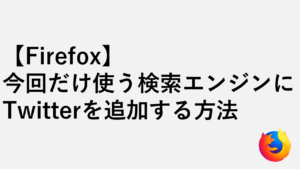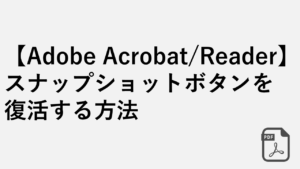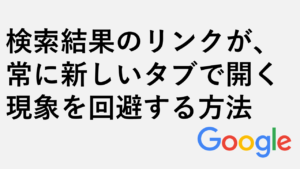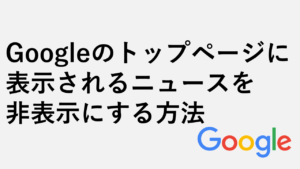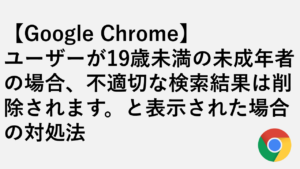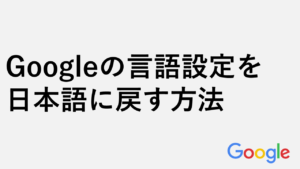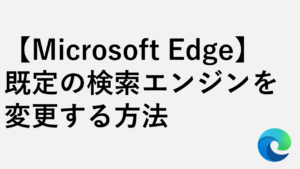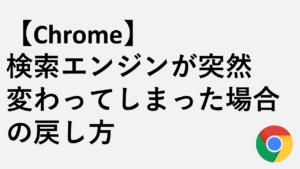これまでのGoogle検索では、検索の設定画面から設定を変更することで検索結果の表示件数を変更することができましたが、2023年1月時点でその設定が廃止され、「連続スクロール」という機能に変更されています。
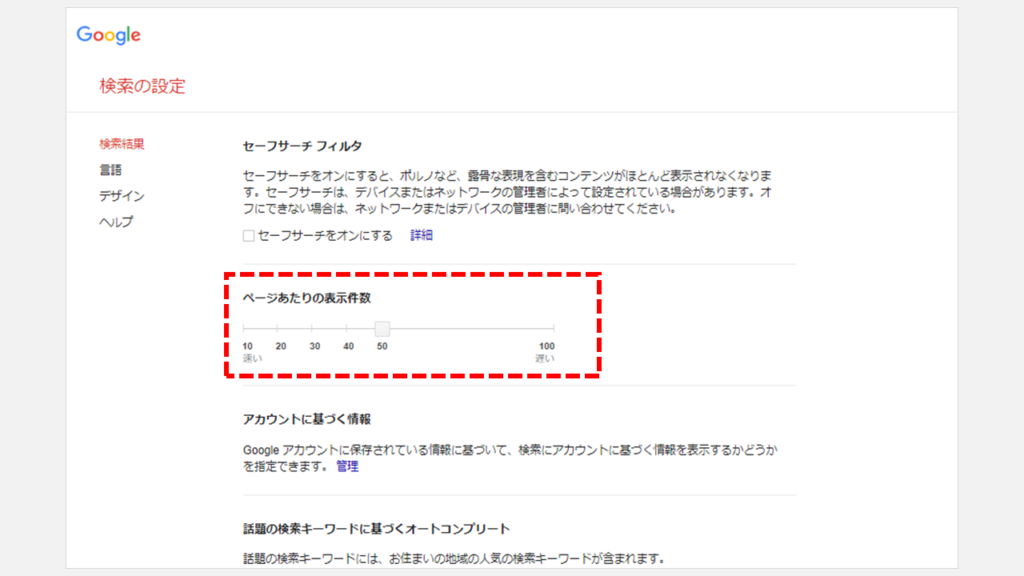
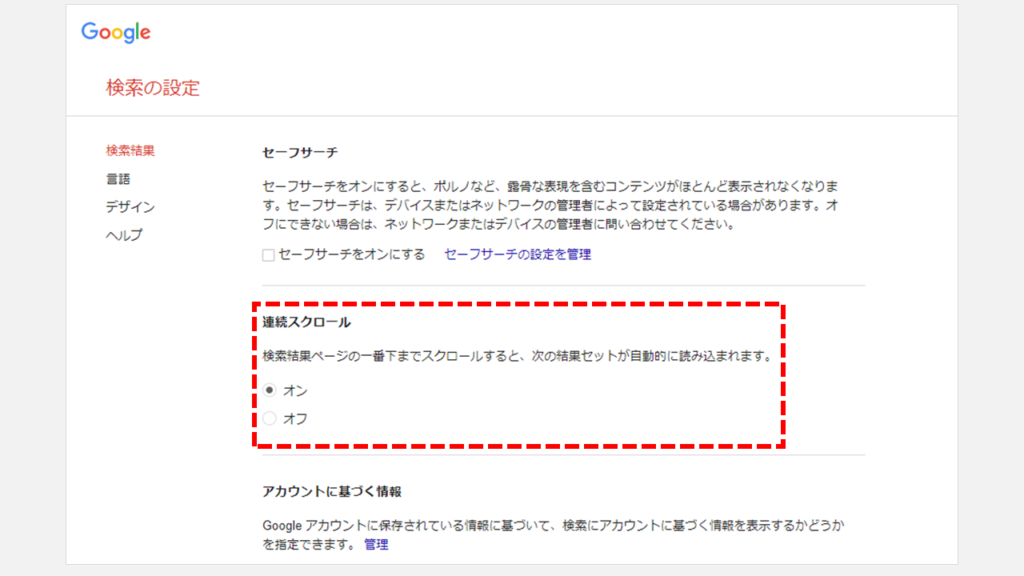
これに伴い、検索時の表示件数を検索の設定画面から変更することはできなくなりました。
※2023年1月16日確認
しかし、URLにパラメータを追加することでGoogle検索の検索結果を増やすことは可能です。
このページでは、Google検索で検索結果の表示件数を増やす方法を詳しく解説していきます。
URLにパラメータを追加して検索結果の表示件数を増やす方法
「URLにパラメータ」と文字で見ると複雑に感じるかもしれませんが、実際の操作は非常に簡単で、検索結果の末尾に文字を追加するだけです。
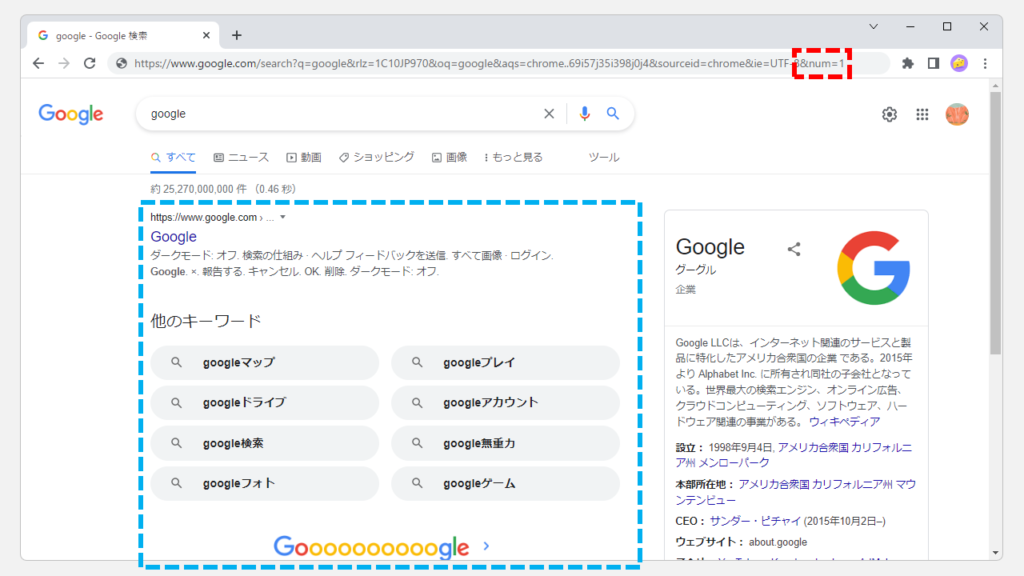
上記の画像は検索結果ページのURLの末尾に「&num=1」を追加した例です。
青い枠で囲ったように検索結果が1件になります。
このように検索結果ページのURLの末尾に検索パラメーター「&num=XXX」を追加して検索結果の表示件数を増やすことが可能です。
その他Googleサービスに関する記事
その他Googleサービスに関する記事はこちらです。是非ご覧ください。
-

【Google検索】 邪魔な「AIによる概要」をオフ(非表示)にする方法
この記事では、Google検索で表示される「AIによる概要」を常にオフ(非表示)にし、従来通りのシンプルな検索結果だけを表示させる設定方法を、PC向けに分かりやすく解... -



添付されているwinmail.datの開き方6選
こんな方にオススメ winmail.datが添付されたメールが来て困っている方 winmail.datが何なのかわからない方 winmail.datの開き方を知りたい方 winmail.datを変換したい... -



Gmailの表示を日本語に戻す方法(PC/スマホ)
こんな人にオススメの記事です PCのGmailの表示を日本語に戻したい人 スマートフォンのGmailアプリの表示を日本語に戻したい人 突然Gmailが日本語以外の表示になってし... -



PDFをブラウザーで開かないようにする方法
こんな方にオススメ PDFファイルが毎回ブラウザーで開かれて困っている方 PDFファイルを常にAcrobat Reader DCで開きたい方 パソコン内に保存してあるPDFファイルを開い... -



Google Chromeのアドレスバーを非表示にする方法
こんな人にオススメの記事です アドレスバーが邪魔で表示させたくない人 Chromeを全画面表示にして広く使いたい人 Chromeをアプリのような表示に切り替えたい方 Google ... -



PCでスマホ表示に切り替える方法 - Chrome Edge Firefox
こんな人にオススメの記事です Chromeを使ってサイトをスマホ表示に切り替えたい人 Microsoft Edgeを使ってサイトをスマホ表示に切り替えたい人 Firefoxを使ってサイト... -



PC画面に表示されたQRコードをPCで読み取る方法
こんな方にオススメ。 QRコードの読み取りをPCで行いたい方 QRコードの画像をGoogle Chromeの拡張機能で読み取りたい方 QRコードの画像をWebサービスで読み取りたい方 P... -



【Chrome】特定のサイトのキャッシュやCookieを削除する方法
「いつも見ている特定のサイトだけ、なぜか表示が崩れる」「うまくログインできない」また「複数のアカウントが切り替えられない」… Chromeを使っていると、そんな経験... -


する方法-1024x576.png)
【Windows11】ブラウザのキャッシュをまとめてクリア(削除)する方法|Edge/Chrome/Firefox
この記事では、複数の主要ブラウザ(Edge、Chrome、Firefoxなど)のキャッシュを、まとめてクリア(削除)する方法を、実際の画面を使いながらわかりやすく解説します。...
最後までご覧いただき、ありがとうございました。
記事の内容は独自検証に基づくものであり、MicrosoftやAdobeなど各ベンダーの公式見解ではありません。
環境によって結果が異なる場合がありますので、参考のうえご利用ください。
誤りのご指摘・追記のご要望・記事のご感想は、記事のコメント欄またはこちらのお問い合わせフォームからお寄せください。個人の方向けには、トラブルの切り分けや設定アドバイスも実施します。
※Microsoft、Windows、Adobe、Acrobat、Creative Cloud、Google Chromeほか記載の製品名・サービス名は各社の商標または登録商標です。